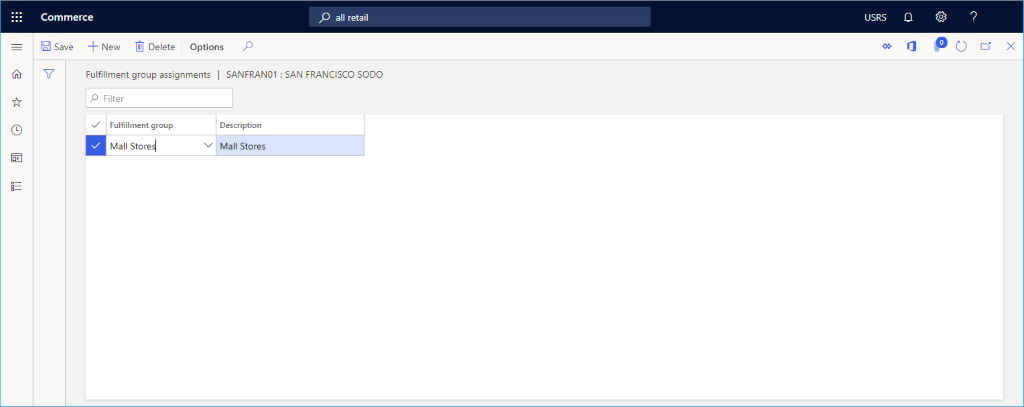온라인 채널 설정
이 문서에서는 에서 새 온라인 채널을 만드는 방법을 설명합니다 Microsoft Dynamics 365 Commerce.
Dynamics 365 Commerce는 여러 소매 채널을 지원합니다. 이러한 소매 채널에는 온라인 상점, 콜 센터 및 소매점(오프라인 매장이라고도 함)이 포함됩니다. 온라인 상점은 고객에게 소매점 외에도 소매업체의 온라인 상점에서 제품을 구매할 수 있는 옵션을 제공합니다.
Commerce에서 온라인 스토어를 만들려면 먼저 온라인 채널을 만들어야 합니다. 새 온라인 채널을 만들기 전에 채널 설정 전제조건을 완료 했는지 확인하십시오.
새 사이트를 만들려면 먼저 Commerce에서 하나 이상의 온라인 스토어를 만들어야 합니다. 자세한 내용은 전자 상거래 사이트 만들기를 참조하십시오.
새 온라인 채널 만들기 및 구성
새 온라인 채널을 만들고 구성하려면 다음 단계를 따라와 수행합니다.
- 탐색 창에서 모듈 채널 > 온라인 스토어로 > 이동합니다.
- 작업 창에서 새로 만들기 를 선택합니다.
- 이름 필드에 새 채널의 이름을 입력합니다.
- 법인 드롭다운에 해당 법인을 입력합니다.
- 창고 드롭다운에 적절한 창고를 입력합니다.
- 매장 시간대 필드에서 적절한 시간대를 선택합니다.
- 통화 필드에 적절한 통화를 선택합니다.
- 기본 고객 필드에 유효한 기본 고객을 제공합니다.
- 고객 주소록 필드에 유효한 주소록을 제공합니다.
- 기능 프로필 필드에서 해당하는 경우 기능 프로필을 선택합니다.
- 이메일 알림 프로필 필드에 유효한 이메일 알림 프로필을 제공합니다.
- 작업 창에서 저장 을 선택합니다.
다음 이미지는 새 온라인 채널을 만드는 방법을 보여 줍니다.
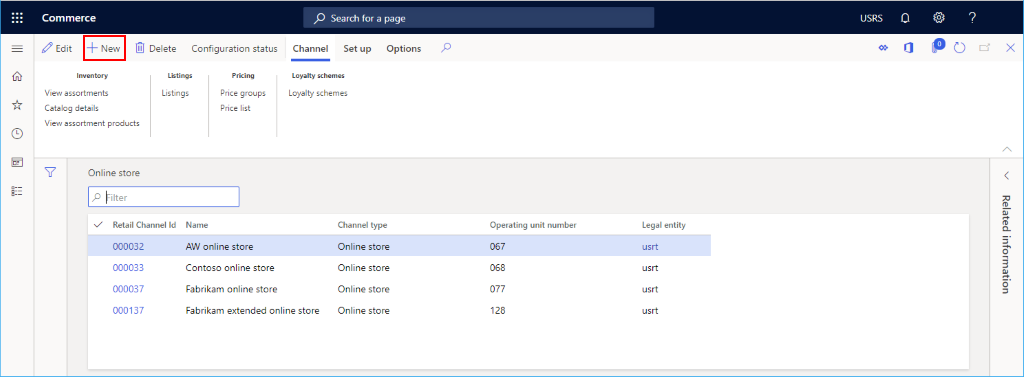
다음 이미지는 온라인 채널의 예를 보여 줍니다.
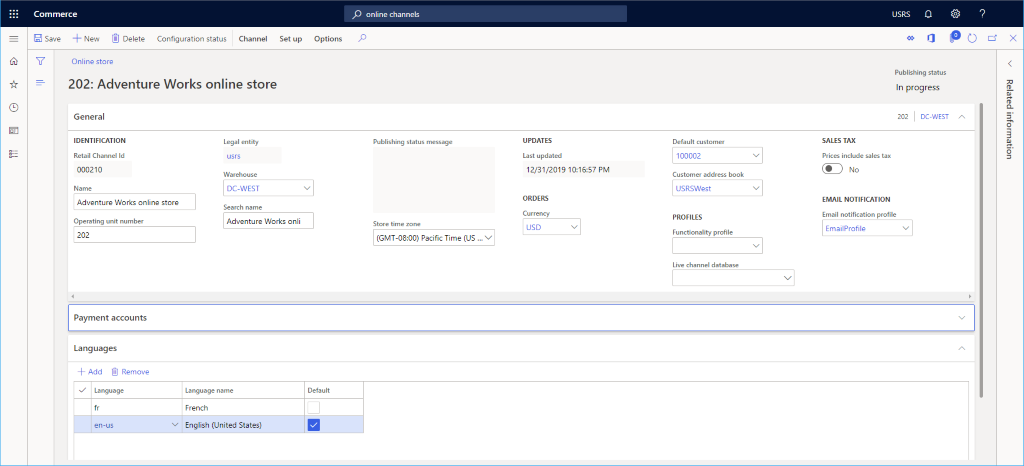
메모
실행 중인 온라인 채널의 웨어하우스를 변경하는 것의 의미에 주의해야 합니다. 아직 체크아웃되지 않은 전자 상거래 사이트 카트(수정되지 않은 경우)는 여전히 이전 창고에서 주문 처리되므로 재고 가용성 계산에 영향을 미칩니다.
Commerce Scale Unit에 채널을 할당합니다.
새 채널은 Commerce Scale Unit에 할당되어야 합니다. 자세한 내용은 Commerce Scale Unit 를 사용하도록 채널 구성을 참조하세요.
언어 설정
전자 상거래 사이트에서 여러 언어를 지원하는 경우 언어 섹션을 확장 하고 필요에 따라 언어를 추가합니다.
결제 계정 설정
결제 계정 섹션에서 타사 결제 서비스 공급업체를 추가할 수 있습니다. Adyen 지불 커넥터 설정에 대한 자세한 내용은 Adyen 의 Dynamics 365 지불 커넥터를 참조하세요.
추가 채널 설정
온라인 채널 설정에 필요한 추가 작업에는 결제 방법, 배송 방식 및 주문 이행 그룹 할당 설정이 포함됩니다.
다음 이미지는 설정 탭의배송 방식, 결제 방법 및 주문 이행 그룹 할당 설정 옵션을 보여줍니다 .
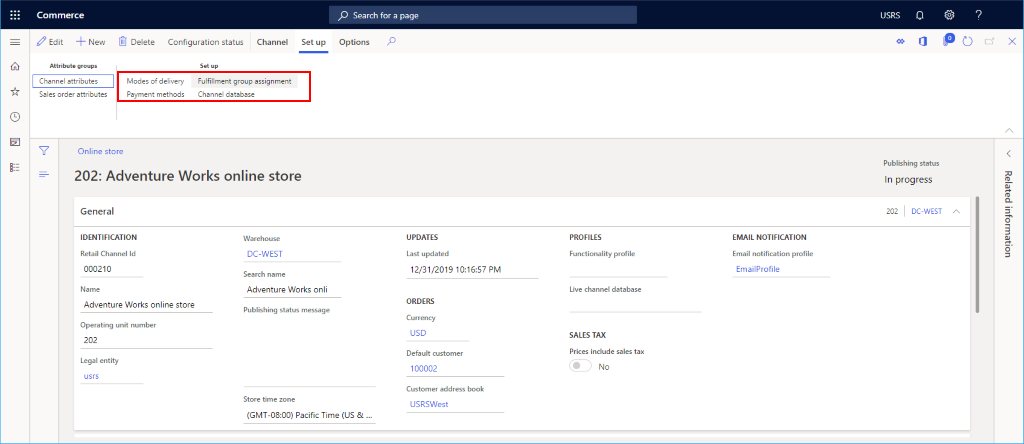
결제 방법 설정
결제 수단을 설정하려면 이 채널에서 지원되는 각 결제 유형에 대해 다음 단계를 따라와 하세요.
- 작업 창에서 설정 탭을 선택한 다음, 결제 방법을 선택합니다.
- 작업 창에서 새로 만들기 를 선택합니다.
- 탐색 창에서 원하는 결제 방법을 선택합니다.
- 일반 섹션에서 작업 이름을 제공하고 원하는 기타 설정을 구성합니다.
- 결제 유형에 필요한 추가 설정을 구성합니다.
- 작업 창에서 저장 을 선택합니다.
다음 이미지는 현금 결제 방법의 예를 보여줍니다.
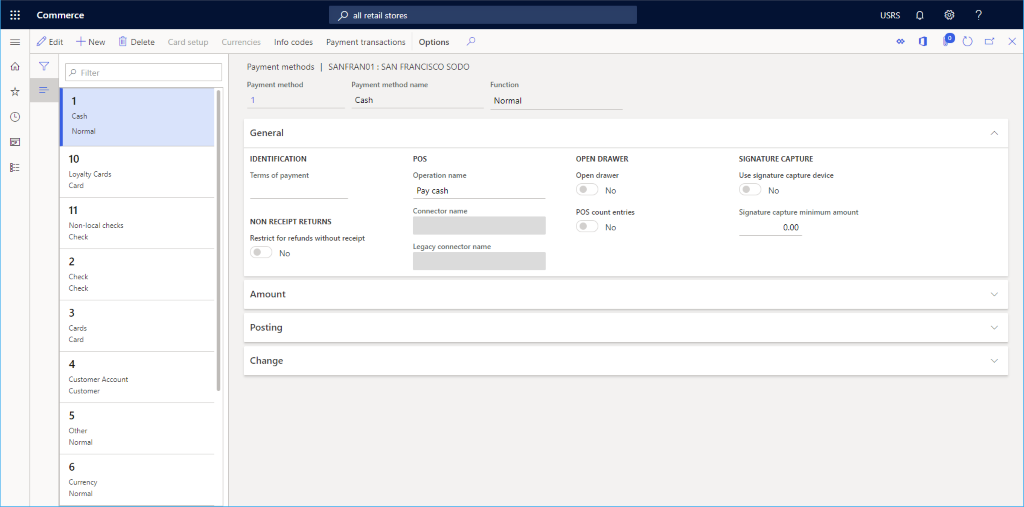
배송 방식 설정
작업 창의 설정 탭에서 배송 방식을 선택하여 구성된 배송 방식을 볼 수 있습니다.
배송 방식을 변경하거나 추가하려면 다음 단계를 따르세요.
- 탐색 창에서 모듈 > 재고 관리 > 배송 방식으로 이동합니다.
- 작업 창에서 새로 만들기 를 선택하여 새 배달 방식을 만들거나 기존 모드를 선택합니다.
- 소매 채널 섹션에서 라인 추가를 선택하여 채널을 추가합니다. 각 채널을 개별적으로 추가하는 대신 조직 노드를 사용하여 채널을 추가하면 채널 추가를 간소화할 수 있습니다.
다음 그림은 배송 방식의 예를 보여줍니다.
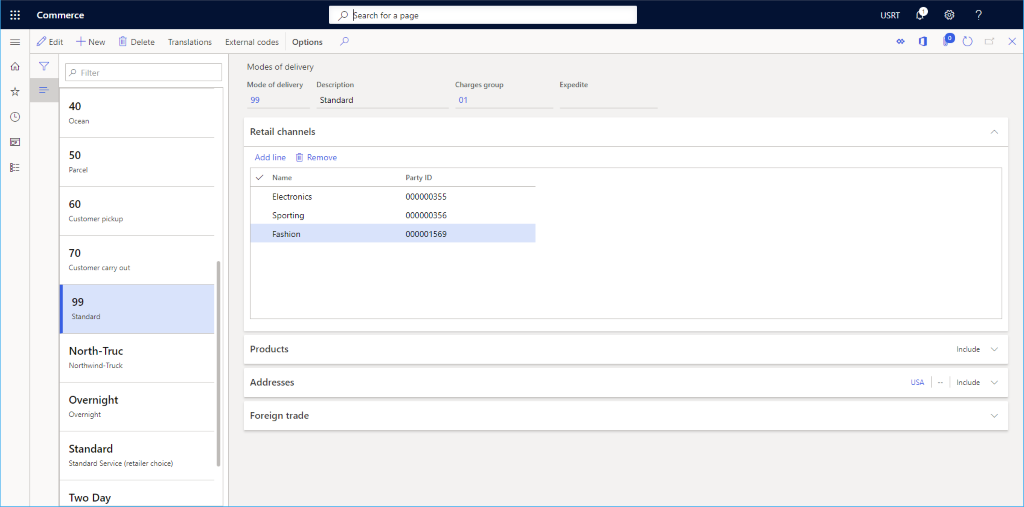
주문 이행 그룹 할당 설정
주문 이행 그룹 할당을 설정하려면 다음 단계를 따릅니다.
- 작업 창에서 설정 탭을 선택한 다음, 주문 이행 그룹 할당 을 선택합니다 .
- 작업 창에서 새로 만들기 를 선택합니다.
- 주문 이행 그룹 드롭다운 목록에서 주문 이행 그룹을 선택합니다.
- 설명 드롭다운 목록에서 설명을 입력합니다.
- 작업 창에서 저장 을 선택합니다.
다음 그림은 주문 이행 그룹 할당 설정의 예를 보여줍니다.